如何在 Mac OS X 中查看和控制哪些应用程序使用位置数据

您想控制哪些应用程序可以使用您在 Mac 上的位置吗?想要准确查看 Mac 上哪些应用程序正在使用您的位置数据? Mac OS X 现在能够轻松查看和管理哪些应用程序可以访问用户位置数据。
本文将首先介绍如何确定哪些应用正在使用位置数据,然后介绍如何更改和控制允许哪些应用在 Mac OS 上使用位置数据。
同时拥有 iOS 设备的 Mac 用户应该会发现初始指示器是一个熟悉的箭头图标,它与其他 状态栏图标和符号。 位置指示器箭头会在应用程序尝试使用位置服务时出现在 Mac OS X 的菜单栏中,这提供了第一条线索,并且与 Mac 上的其他菜单栏项目一起出现。对于某些应用程序,它们使用或尝试使用位置数据的原因可能很明显,看到指示器图标可能并不奇怪,但其他应用程序可能更加好奇,并且在使用看似无关的应用程序时可能会出现箭头图标。
请记住,Mac OS X 会为用户提供一个对话框来批准或拒绝使用位置数据。只有先前已批准的应用程序才会出现在菜单栏中,因为已被拒绝的应用程序将无法访问。即便如此,让我们介绍一下如何准确确定哪些应用程序正在使用位置数据,以及如何更改和控制哪些应用程序可以在 Mac 上使用位置信息。
如何确定 Mac OS X 中哪个应用程序正在使用定位服务
要快速查看正在使用的应用程序和访问位置数据,只需单击菜单栏中的箭头图标即可下拉所有尝试使用位置服务的应用程序的列表:

菜单栏项目是信息性的,但如果不进入隐私控制面板则不能直接操作。您可以通过此菜单栏选择“打开隐私设置”或通过如下所述从系统偏好设置访问它来立即跳转到该设置,这提供了对特定于应用程序的位置使用的精细控制。
如何在 Mac 上控制哪些应用程序可以使用位置数据
再次喜欢iOS世界,Mac OS X 提供了对位置数据使用的微调控制,允许根据用户及其应用偏好进行不同级别的位置共享。
您可以通过上面菜单栏中概述的方法或通过我们将在下面概述的 Mac 系统偏好设置访问位置服务隐私菜单:
- 从 Apple 菜单打开系统偏好设置
- 转到“安全和隐私”,然后选择“隐私”标签
- 从面板左侧选择“定位服务”
- 在此处根据需要调整位置服务分配:
- 选中/取消选中“启用位置服务”以完全打开或关闭该功能
- 取消选中特定应用旁边的框以拒绝该应用的位置服务数据

在过去 24 小时内请求位置数据的应用程序将在该首选项面板中的名称旁边显示熟悉的箭头图标。这是查看哪些应用程序正在尝试使用位置数据的另一种方式,也是一种确定最近尝试的方式,如果您短暂地注意到菜单栏图标闪烁并消失以表示位置使用。
即使是因使用定位服务而被拒绝的应用程序也会出现在此列表中,如果您希望将来再次允许或拒绝该应用程序,这有助于撤销位置设置更改。

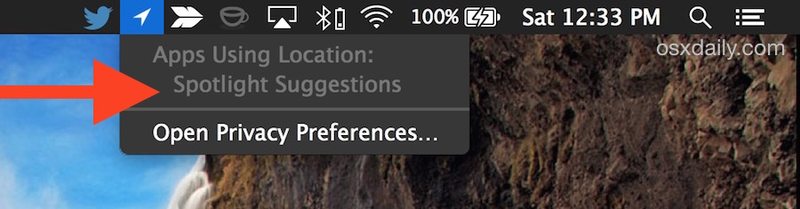
此处可以完全禁用位置服务(已处理 略有不同在以前的 Mac OS X 版本中),但对于大多数用户来说,最好让该功能保持打开状态,并且只在每个应用程序的基础上有选择地允许。这允许方便的功能,如地图、方向、交通和道路事故,和位置提醒,同时仍提供许多用户喜欢的一层隐私和控制.
